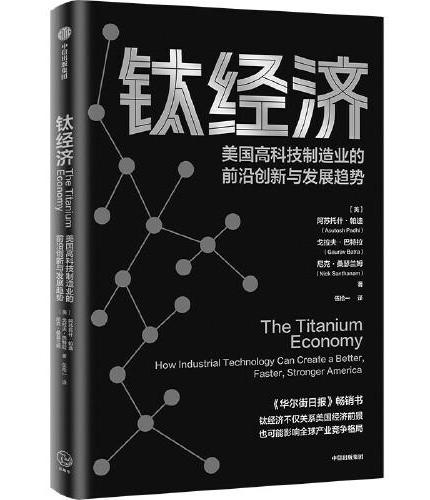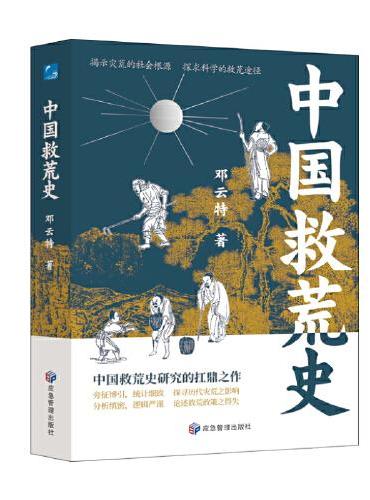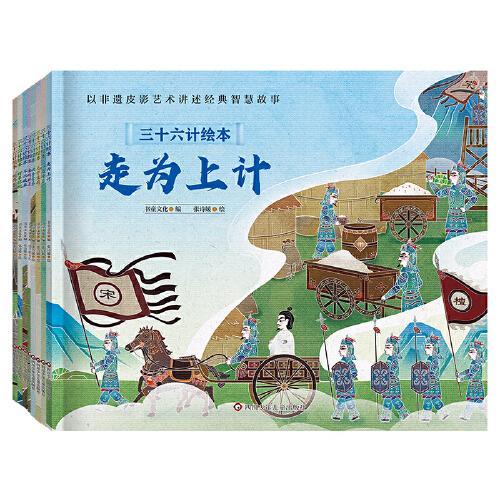新書推薦:

《
不完美之美:日本茶陶的审美变
》
售價:HK$
87.4

《
现代化的迷途
》
售價:HK$
98.6
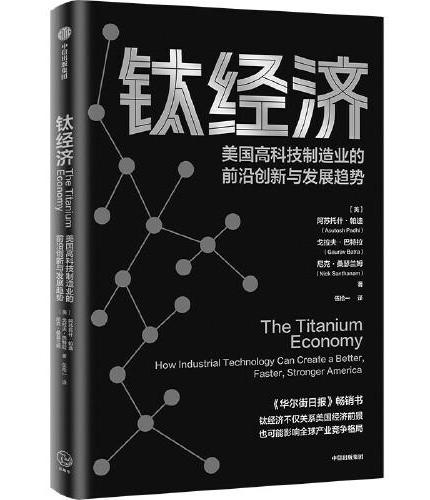
《
钛经济
》
售價:HK$
77.3

《
甲骨文丛书·无垠之海:世界大洋人类史(全2册)
》
售價:HK$
322.6
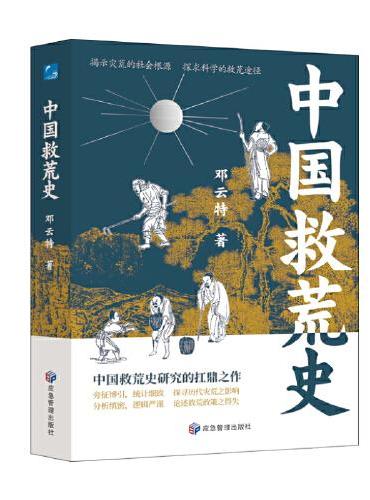
《
中国救荒史
》
售價:HK$
109.8
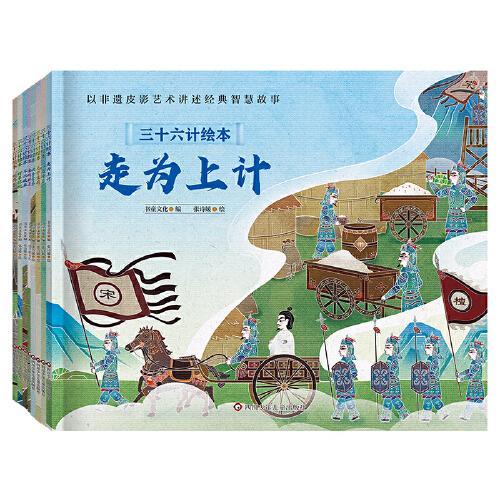
《
三十六计绘本(共8册)走为上计+欲擒故纵+以逸待劳+无中生有+金蝉脱壳+浑水摸鱼+打草惊蛇+顺手牵羊 简装
》
售價:HK$
177.4

《
茶之书(日本美学大师冈仓天心传世经典 诗意盎然地展现东方的智慧和美学 收录《卖茶翁茶器图》《茶具十二先生图》《煎茶图式》《历代名瓷图谱》等86幅精美茶室器物图)
》
售價:HK$
65.0

《
云冈:人和石窟的1500年
》
售價:HK$
72.8
|
| 編輯推薦: |
完全掌握 白金手册 畅销系列共含有4个分册
《完全掌握——Dreamweaver CC白金手册》
《完全掌握——Flash CC白金手册》
《完全掌握——Illustrator CC白金手册》
《完全掌握——Photoshop CC白金手册》
完全掌握——Illustrator CC白金手册
全新的软件版本:采用全新的软件版本,融入Illustrator CC的全新功能,快速掌握全新的功能操作。
完全的功能讲解:全面细致地讲解了Illustrator CC中的所有功能,真正做到完全自学、全面覆盖。
精准的学习方式:采用“基础知识+案例练习”的结构模式,全书共68个案例练习,边做边学,学用紧密结合。
在线的视频教学:随书附赠1张CD光盘,包含书中所有68个案例练习的视频教学,便于读者以较短的时间掌握并巩固Illustrator的操作。
超值的附赠资源:随书光盘中赠送了13个底纹、72个昆虫样式、13款图标,可以壮大你的Illustrator软件。
|
| 內容簡介: |
本书讲解清晰明了、文字通俗易懂,从多方面讲述了Illustrator CC中所涉及的知识点,并配以精美的案例进行实践性的讲解,由浅到深、由点到面地对Illustrator CC的使用方法进行全面阐述。
全书共分15章,其中包括Illustrator CC入门知识、Illustrator CC基本图形绘制、填色与描边、使用钢笔工具和铅笔工具、使用图像描摹和实时上色、使用画笔绘制图形、图层和蒙版操作、对象的高级操作、使用文字、创建与编辑图表、使用符号、Web图形设计和作品的打印与输出等内容。本书的最后一章中通过绘制中国风插画、绘制音乐播放器界面、绘制扁平化风格图标和绘制iOS界面,将前面所学知识应用到实际的商业案例制作中,展示软件功能,激发读者的创作欲望。全书采用了理论与实践相结合的方式,将基础知识与实例操作相结合,贯穿整本书的脉络,从而使读者达到更加有效的学习效果。
本书配套光盘中提供了书中所有案例的源文件、相关素材以及视频教程,方便读者学习和参考。
本书适用于初、中级读者,以及想进入平面设计领域的读者朋友。同时也可以作为高等院校平面设计专业的教材和相关平面设计培训的辅助教材。
|
| 目錄:
|
目录
第1 章 Illustrator CC 入门知识
1.1 矢量图与位图 1
1.1.1 了解矢量图 1
1.1.2 了解位图 2
1.2 Illustrator CC 简介 2
1.3 Illustrator CC 安装与卸载 3
动手实践——安装中文版Illustrator CC 3
动手实践——卸载中文版Illustrator CC 4
1.4 文件管理 5
1.4.1 新建文件 5
1.4.2 从模板新建文件 5
1.4.3 保存文件 6
1.4.4 关闭文件 6
1.4.5 打开文件 6
1.5 Illustrator CC 工作界面 6
1.5.1 新建窗口 7
1.5.2 排列窗口中的文件 7
1.5.3 使用预设工作区 8
1.5.4 新建和管理工作区 8
1.6 Illustrator CC 的新增功能 9
1.7 使用辅助工具 11
1.7.1 使用标尺 11
1.7.2 使用网格 11
1.7.3 使用参考线 11
1.7.4 使用智能参考线 11
动手实践——使用标尺工具 12
1.8 本章小结 12
第2 章 Illustrator CC 基本图形绘制
2.1 认识路径、锚点、方向线和方向点 13
2.1.1 什么是路径和锚点 13
2.1.2 路径的分类 13
2.1.3 方向线和方向点 13
2.2 对象的选择及相关操作 14
2.2.1 使用选择工具 14
2.2.2 使用直接选择工具 15
2.2.3 使用编组选择工具 15
2.2.4 使用魔棒工具 15
2.2.5 使用套索工具 16
2.2.6 使用“选择”菜单命令 16
2.2.7 设置选择和锚点显示首选项 16
2.3 绘制矩形和正方形 17
2.4 绘制圆角矩形 18
2.5 绘制椭圆 18
动手实践——绘制卡通笑脸 19
2.6 绘制多边形 21
2.7 绘制星形 21
动手实践——绘制星形脸谱 22
2.8 绘制光晕 26
2.9 绘制直线段 27
2.10 绘制弧线 28
2.11 绘制螺旋线 29
动手实践——绘制气球 ?29
2.12 绘制矩形网格和极坐标网格 32
2.13 复制和变形对象 34
2.13.1 复制对象 34
2.13.2 复制变形对象 35
2.13.3 重复变形对象 35
2.13.4 重复复制变形对象 35
2.13.5 变形所有对象 36
动手实践——绘制卡通太阳 37
2.14 本章小结 40
第3 章 填色与描边
3.1 熟悉各种颜色模式 41
3.1.1 RGB 颜色模式 41
3.1.2 CMYK 颜色模式 41
3.1.3 HSB 颜色模式 42
3.1.4 Lab 颜色模式 42
3.1.5 灰度模式 42
3.1.6 更改文档的颜色模式 42
3.2 填色 43
3.2.1 填充颜色 43
动手实践——填充颜色 ??43
3.2.2 填充图案 43
动手实践——填充图案 ??43
3.2.3 填充渐变 44
动手实践——填充渐变 ??44
3.3 描边 45
3.3.1 使用“描边”面板 45
3.3.2 使用虚线 45
3.3.3 使用箭头 46
动手实践——为图形描边 ?46
3.4 使用“色板”面板 47
3.4.1 认识“色板”面板 48
3.4.2 管理色板 48
3.4.3 选择不同的视图方式 49
3.4.4 显示特定类型的色板 50
3.4.5 创建印刷色色板 51
动手实践——创建印刷色色板 51
3.4.6 创建专色色板 51
3.4.7 设置色板选项 52
3.4.8 更改颜色色调 52
3.4.9 创建渐变色板 52
3.4.10 使用 Kuler 面板 52
3.5 使用“颜色”面板 53
3.5.1 选择颜色 53
3.5.2 使用反相 53
3.5.3 使用补色 54
3.5.4 转换为可打印颜色 54
3.5.5 选择Web 安全颜色 54
3.6 使用“拾色器”对话框 55
3.7 使用“颜色参考”面板 55
3.8 使用“重新着色图稿”对话框 56
3.8.1 “编辑”选项卡 57
3.8.2 “指定”选项卡 59
3.8.3 “颜色组”列表 60
3.9 使用“渐变”面板 61
3.9.1 创建或修改渐变 61
3.9.2 应用渐变 61
动手实践——制作网站按钮背景 61
3.10 使用网格工具 62
3.10.1 了解渐变网格对象 62
3.10.2 创建网格对象 62
动手实践——创建苹果网格对象 63
3.10.3 编辑网格对象 64
动手实践——编辑网格对象 65
3.11 本章小结 66
第4 章 使用钢笔工具和铅笔工具
4.1 使用钢笔工具绘制路径 67
4.1.1 绘制直线路径 67
4.1.2 绘制弯曲的路径 67
4.1.3 绘制混合路径 68
动手实践——使用“钢笔工具”绘制海豚 68
4.1.4 添加和删除锚点 69
4.1.5 转换锚点 70
4.1.6 清理游离点 70
4.1.7 简化路径 71
动手实践——绘制可爱的小猪 71
4.2 使用铅笔工具绘制图形 72
4.2.1 绘制新路径 73
4.2.2 延续绘制路径 73
4.2.3 重绘路径 73
4.2.4 开放、闭合路径 73
动手实践——绘制活动标志 74
4.3 平滑与分割路径 75
4.3.1 使用平滑工具 75
4.3.2 使用剪刀工具 75
4.3.3 使用刻刀工具 76
4.4 橡皮擦工具和路径橡皮擦工具 76
4.4.1 使用路径橡皮擦工具 76
4.4.2 使用橡皮擦工具 76
动手实践——绘制运动标志图形 77
4.5 路径的偏移 78
4.6 路径的轮廓化 78
动手实践——绘制卡通吉祥物造型 79
4.7 本章小结 80
第5 章 使用图像描摹和实时上色
5.1 使用图像描摹 81
5.1.1 自动描摹图像 81
5.1.2 释放、扩展描摹对象 82
动手实践——描摹图像制作品牌标志 83
5.2 使用实时上色 84
5.2.1 创建实时上色组 84
5.2.2 使用实时上色工具 85
动手实践——为卡通人物实时上色 86
5.2.3 编辑实时上色组 87
5.2.4 扩展与释放 88
5.2.5 检查实时上色组 88
5.3 使用实时上色选择工具 88
5.4 使用形状生成器工具 89
动手实践——绘制卡通云朵 90
5.5 创建混合对象 91
5.5.1 混合路径 92
5.5.2 编辑混合对象 92
动手实践——制作炫彩背景图 92
5.5.3 反转和释放混合 94
5.6 本章小结 94
第6 章 使用画笔绘制图形
6.1 画笔概述 95
6.2 选择画笔 96
6.2.1 使用“画笔”面板 96
6.2.2 使用控制栏中的画笔选项 96
6.2.3 使用画笔库 96
6.3 画笔描边 97
6.3.1 应用画笔描边 97
6.3.2 删除画笔描边 98
6.3.3 绘制路径的同时应用画笔描边 98
6.3.4 设置画笔工具首选项 99
6.3.5 将画笔描边转为轮廓 99
动手实践——绘制水墨萝卜 99
6.4 使用画笔工具 103
6.4.1 书法画笔 103
6.4.2 散点画笔 104
6.4.3 毛刷画笔 106
6.4.4 图案画笔 107
6.4.5 艺术画笔 108
6.4.6 新建与修改画笔 109
6.4.7 斑点画笔工具 111
动手实践——晶莹的花朵 112
6.5 设置画笔选项 114
6.5.1 设置画笔的着色选项 114
6.5.2 设置书法画笔选项 115
6.5.3 设置散点画笔选项 116
6.5.4 设置毛刷画笔选项 117
6.5.5 设置艺术画笔选项 118
6.5.6 设置图案画笔选项 119
动手实践——绘制花卉作品 120
6.6 本章小结 124
7.1 图层概述 125
7.2 认识“图层”面板 125
第7 章 图层和蒙版操作
动手实践——绘制人体效果 126
7.3 锁定与解锁图层 127
7.4 显示与隐藏图层 128
7.5 使用“图层”面板 128
7.6 删除对象或图层 129
7.7 复制对象或图层 130
7.8 设置图层选项 130
动手实践——制作餐厅宣传海报模板图层 131
7.9 在图层间移动对象 132
动手实践——在图层间移动对象 132
7.10 在图层之间粘贴对象 133
7.11 更改对象的堆叠顺序 133
7.12 将项目释放到图层 134
动手实践——将项目释放到图层 135
7.13 合并图层和拼合图稿 135
动手实践——操作合并图层和拼合图稿 136
7.14 使用图层快速定位对象 137
动手实践——图层快速定位操作 137
7.15 设置“图层”面板菜单 137
7.16 蒙版 139
7.16.1 使用剪切蒙版 139
7.16.2 创建剪切蒙版 139
动手实践——创建剪切蒙版 140
7.16.3 编辑剪切蒙版 141
7.16.4 向被蒙版图稿中添加对象 142
动手实践——向被蒙版图稿中添加对象 142
7.16.5 释放剪切蒙版 142
7.17 本章小结 143
第8 章 对象的高级操作
8.1 使用“路径查找器” 144
8.1.1 了解“路径查找器”面板 144
动手实践——绘制水晶按钮 146
8.1.2 “路径查找器”面板菜单 147
8.2 使用宽度工具 148
动手实践——绘制祥云图案 148
8.3 对象的变形 150
8.3.1 缩放对象 150
8.3.2 旋转对象 150
动手实践——绘制葵花效果 151
8.3.3 镜像对象 152
8.3.4 倾斜对象 153
8.3.5 使用“变换”面板 153
8.3.6 使用整形工具 154
8.4 使用液化变形工具 155
8.4.1 变形工具 155
8.4.2 旋转扭曲工具 155
8.4.3 缩拢工具 156
8.4.4 膨胀工具 156
8.4.5 扇贝工具 156
8.4.6 晶格化工具 157
8.4.7 褶皱工具 157
动手实践——绘制草丛场景 157
8.5 使用封套扭曲变形对象 158
8.5.1 创建封套
|
|